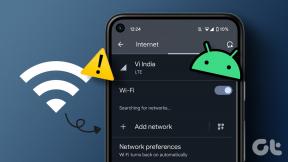Google Play Store-ის გამოსწორების 10 გზა შეწყვიტა მუშაობა
Miscellanea / / November 28, 2021
გაქვთ პრობლემები Google Play Store-თან დაკავშირებით? არ ინერვიულოთ ამ სახელმძღვანელოში, ჩვენ განვიხილავთ 10 გზას, რომლითაც შეგიძლიათ მოაგვაროთ Google Play Store-ის შეწყვეტის პრობლემა და კვლავ დაიწყოთ Play Store-ის გამოყენება.
Play Store არის Google-ის სერტიფიცირებული აპი ყველა მოწყობილობისთვის, რომელიც მუშაობს Android-ზე. ისევე, როგორც Apple-ს აქვს "App Store" ყველა იმ მოწყობილობისთვის, რომელიც მუშაობს iOS-ზე, Play Store არის Google-ის მიწოდების საშუალება მის მომხმარებლებს წვდომა აქვთ მრავალფეროვან მულტიმედიაში, მათ შორის აპებზე, წიგნებზე, თამაშებზე, მუსიკაზე, ფილმებსა და ტელევიზორზე აჩვენებს.
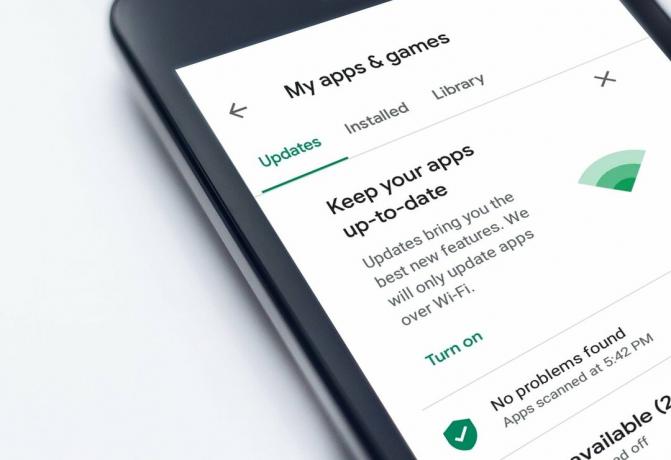
მიუხედავად იმისა, რომ „Play Store-ის“ გამოცემამ შეწყვიტა მუშაობა, არც ისე აშკარაა Android-ის მომხმარებელთა დიდ რაოდენობაში, მათთვის, ვინც ამას აწყდება, ეს შეიძლება გამოწვეული იყოს მრავალი მიზეზის გამო, რომელთა მოგვარება მარტივია მეთოდები.
შინაარსი
- Google Play Store-ის გამოსწორების 10 გზა შეწყვიტა მუშაობა
- 1. გადატვირთეთ მოწყობილობა
- 2. შეამოწმეთ ინტერნეტთან დაკავშირება
- 3. დაარეგულირეთ თარიღი და დრო
- 4. იძულებითი შეჩერება Google Play Store.
- 5. აპლიკაციის ქეშისა და მონაცემების გასუფთავება
- 6. Google Play სერვისების ქეშის გასუფთავება
- 7. განახლებების დეინსტალაცია
- 8. აპის პარამეტრების გადატვირთვა
- 9. წაშალეთ პროქსი ან გამორთეთ VPN
- 10. წაშალეთ, შემდეგ ხელახლა დააკავშირეთ Google ანგარიში
Google Play Store-ის გამოსწორების 10 გზა შეწყვიტა მუშაობა
მომხმარებლებს შეიძლება შეექმნათ პრობლემები Google-თან დაკავშირებული აპების გახსნისას ან შეიძლება პრობლემები შეექმნათ Play Store-დან აპების ჩამოტვირთვასა და განახლებაში. თუმცა, პრობლემის მოგვარების სხვადასხვა ნაბიჯები არსებობს. ყველაზე ეფექტური მათგანი განიხილება ქვემოთ.
1. გადატვირთეთ მოწყობილობა
ერთ-ერთი ყველაზე საბაზისო და სასურველი გამოსავალია მოწყობილობის ნებისმიერ პრობლემასთან დაკავშირებით ყველაფრის თავის ადგილზე დასაყენებლად გადატვირთვა/გადატვირთვა ტელეფონი. თქვენი მოწყობილობის გადატვირთვისთვის ხანგრძლივად დააჭირეთ ღილაკს ”Ჩამრთველი ღილაკი"და აირჩიეთ"გადატვირთვა”.

ამას ერთი ან ორი წუთი დასჭირდება, რაც დამოკიდებულია ტელეფონზე და ხშირად აგვარებს საკმაოდ ბევრ პრობლემას.
2. შეამოწმეთ ინტერნეტთან დაკავშირება
Google play store საჭიროებს მყარ ინტერნეტ კავშირს გამართულად ფუნქციონირებისთვის და პრობლემა შეიძლება გაგრძელდეს უკიდურესად ნელი ინტერნეტ კავშირის ან საერთოდ არ წვდომის გამო.
პირველ რიგში, დარწმუნდით, რომ გაქვთ ძლიერი ინტერნეტ კავშირი. გადართვა Ვაი - ფაი ჩართეთ და გამორთეთ ან გადართეთ თქვენს მობილურ მონაცემზე. შესაძლოა, ამან კიდევ ერთხელ გაააქტიუროს play store.

ასევე წაიკითხეთ:Android Wi-Fi კავშირის პრობლემების მოგვარება
3. დაარეგულირეთ თარიღი და დრო
ზოგჯერ, თქვენი ტელეფონის თარიღი და დრო არასწორია და არ ემთხვევა Google სერვერების თარიღსა და დროს რომელიც საჭიროა Play Store-თან დაკავშირებული აპლიკაციების, განსაკუთრებით Play Store-ის გამართული ფუნქციონირებისთვის სერვისები. ასე რომ, თქვენ უნდა დარწმუნდეთ, რომ თქვენი ტელეფონის თარიღი და დრო სწორია. თქვენ შეგიძლიათ დაარეგულიროთ თქვენი ტელეფონის თარიღი და დრო შემდეგი ნაბიჯების შემდეგ:
1. გახსენით პარამეტრები თქვენს სმარტფონზე და აირჩიეთ სისტემა.
2. სისტემის ქვეშ აირჩიეთ "Თარიღი და დრო” და ჩართეთ ავტომატური თარიღი და დრო.

Შენიშვნა: თქვენ ასევე შეგიძლიათ გახსნათ პარამეტრები და მოძებნე "თარიღი და დრო' ზედა საძიებო ზოლიდან.

3. თუ ის უკვე ჩართულია, გამორთეთ და ისევ ჩართეთ.
4. მოგიწევთ გადატვირთვა თქვენი ტელეფონი ცვლილებების შესანახად.
5. თუ თარიღისა და დროის ავტომატური ჩართვა არ გეხმარებათ, მაშინ სცადეთ თარიღი და დრო ხელით დააყენოთ. იყავით მაქსიმალურად ზუსტი მისი ხელით დაყენებისას.
4. იძულებითი შეჩერება Google Play Store
თუ ზემოაღნიშნული ნაბიჯები არ დაგვეხმარა, შეგიძლიათ სცადოთ იძულებით შეაჩეროთ Google Play Store, შემდეგ კვლავ გაუშვათ და ნახოთ მუშაობს თუ არა. ეს მეთოდი აუცილებლად იმუშავებს თქვენს მოწყობილობაზე Play Store-ის ავარიის პრობლემის გადასაჭრელად. ის ძირითადად ასუფთავებს არეულობას!
1. გახსენით პარამეტრები თქვენს მოწყობილობაზე და შემდეგ გადადით აპლიკაციების/აპლიკაციების მენეჯერი.
Შენიშვნა: თუ ვერ პოულობთ, ჩაწერეთ აპების მართვა საძიებო ზოლში პარამეტრების ქვეშ.

2. აირჩიეთ ყველა აპი და იპოვეთ Play Store სიაში.
3. შეეხეთ Play Store-ს, შემდეგ შეეხეთ იძულებითი გაჩერება აპლიკაციის დეტალების განყოფილებაში. ეს დაუყოვნებლივ შეაჩერებს აპლიკაციის ყველა პროცესს.
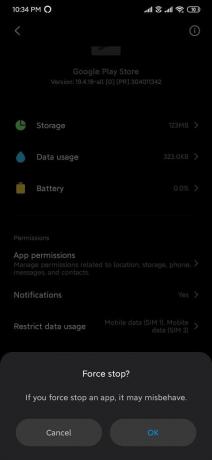
4. შეეხეთ კარგი ღილაკი თქვენი მოქმედებების დასადასტურებლად.
5. დახურეთ პარამეტრები და კვლავ სცადეთ Google Play Store-ის გახსნა.
5. აპლიკაციის ქეშისა და მონაცემების გასუფთავება
Play Store, ისევე როგორც სხვა აპლიკაციები, ინახავს მონაცემებს ქეშ მეხსიერებაში, რომელთა უმეტესობა არასაჭირო მონაცემია. ზოგჯერ ეს მონაცემები ქეშში ზიანდება და ამის გამო ვერ შეძლებთ Play Store-ზე წვდომას. ასე რომ, ძალიან მნიშვნელოვანია გაასუფთავეთ ეს არასაჭირო ქეში მონაცემები.
1. გახსენით პარამეტრები თქვენს მოწყობილობაზე და შემდეგ გადადით აპლიკაციები ან აპლიკაციის მენეჯერი.
2. გადადით "Play Store"-ში ყველა აპლიკაცია.

3. შეეხეთ მონაცემების გასუფთავება ბოლოში აპის დეტალების ქვეშ, შემდეგ შეეხეთ Ქეშის გაწმენდა.

4. კვლავ სცადეთ გახსნათ Play Store და ნახეთ, შეძლებთ თუ არა შეასწორეთ Google Play Store-მა შეწყვიტა მუშაობა.
6. Google Play სერვისების ქეშის გასუფთავება
Play სერვისები საჭიროა Google Play Store-თან დაკავშირებული ყველა აპის ზუსტი ფუნქციონირებისთვის. სათამაშო სერვისები მუშაობს ყველა Android მოწყობილობის ფონზე, რომელიც ეხმარება Google-ის გაფართოებულ ფუნქციებს სხვა აპებთან ერთად. აპლიკაციების განახლებების მხარდაჭერის უზრუნველყოფა ხდება მისი ერთ-ერთი ძირითადი ფუნქცია. ეს ძირითადად ფონზე გაშვებული აპლიკაციაა აპებს შორის კომუნიკაციის გასაუმჯობესებლად.
გაწმენდით აპლიკაციის ქეში და მონაცემები, პრობლემები შეიძლება მოგვარდეს. მიჰყევით ზემოთ მოცემულ ნაბიჯებს, მაგრამ იმის ნაცვლად, რომ გახსნათ "Play Store" განაცხადის მენეჯერში, გადადით Play Services.
ასევე წაიკითხეთ: როგორ წაშალოთ დათვალიერების ისტორია Android მოწყობილობაზე
7. განახლებების დეინსტალაცია
ზოგჯერ უახლესმა განახლებმა შეიძლება გამოიწვიოს რამდენიმე პრობლემა და სანამ პატჩი არ გამოქვეყნდება, პრობლემა არ მოგვარდება. ერთ-ერთი პრობლემა შეიძლება დაკავშირებული იყოს Google Play Store-თან. ასე რომ, თუ ახლახან განაახლეთ Play Store & Play Services, ამ განახლებების დეინსტალაცია შეიძლება დაგეხმაროთ. ასევე, ორივე ეს აპლიკაცია წინასწარ არის დაინსტალირებული Android ტელეფონთან ერთად, ამიტომ მათი დეინსტალაცია შეუძლებელია.
1. გახსენით პარამეტრები თქვენს მოწყობილობაზე და შემდეგ გადადით აპლიკაციები ან აპლიკაციის მენეჯერი.
2. ყველა აპის ქვეშ იპოვეთ Google Play მაღაზია შემდეგ შეეხეთ მას.

3. ახლა შეეხეთ განახლებების დეინსტალაცია ეკრანის ქვედა მხრიდან.

4. ეს მეთოდი ეფექტურია მხოლოდ მაშინ, როდესაც თქვენ წაშლით განახლებებს როგორც Play Store-ისთვის, ასევე Play Services-ისთვის.
5. ერთხელ გაკეთდა, გადატვირთეთ თქვენი ტელეფონი.
8. აპის პარამეტრების გადატვირთვა
თუ ყველა ზემოაღნიშნულმა მეთოდმა ვერ დაგეხმარა Google Play Store-ის პრობლემის გადაჭრაში, სავარაუდოდ, აპის პარამეტრების ნაგულისხმევად გადატვირთვა მოხდება. მაგრამ გახსოვდეთ, რომ აპის პრეფერენციების ნაგულისხმევად გადატვირთვა მოხდება წაშალეთ ყველა თქვენი შენახული მონაცემი ამ აპებიდან, შესვლის ინფორმაციის ჩათვლით.
1. გახსენით პარამეტრები თქვენს მოწყობილობაზე, შემდეგ გადადით მასზე აპლიკაციები ან აპლიკაციის მენეჯერი.
2. აპებიდან შეეხეთ ყველა აპი ან აპლიკაციების მართვა.
3. შეეხეთ მეტი მენიუ (სამ წერტილიანი ხატულა) ზედა მარჯვენა კუთხიდან და აირჩიეთ აპის პარამეტრების გადატვირთვა.
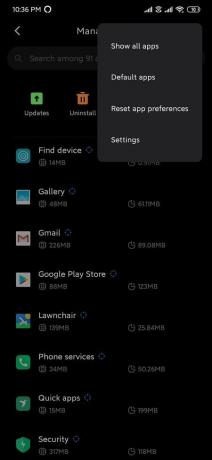
9. წაშალეთ პროქსი ან გამორთეთ VPN
VPN მოქმედებს როგორც პროქსი, რომელიც საშუალებას გაძლევთ შეხვიდეთ ყველა საიტზე სხვადასხვა გეოგრაფიული მდებარეობიდან. თუ VPN ჩართულია თქვენს მოწყობილობაზე, მან შეიძლება ხელი შეუშალოს Google Play Store-ის მუშაობას და ეს შეიძლება იყოს მიზეზი, რომ ის გამართულად არ მუშაობს. ასე რომ, იმისათვის, რომ Google Play Store-მა შეწყვიტოს მუშაობის პრობლემა, უნდა გამორთოთ VPN თქვენს მოწყობილობაზე.
1. გახსენით პარამეტრები თქვენს სმარტფონზე.
2. მოძებნეთ ა VPN საძიებო ზოლში ან აირჩიეთ VPN ვარიანტიდან პარამეტრების მენიუ.

3. დააწკაპუნეთ VPN და მერე გამორთვა ის მიერ გადამრთველის გამორთვა VPN-ის გვერდით.
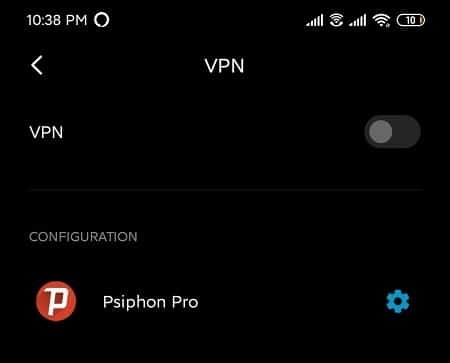
VPN-ის გათიშვის შემდეგ, Google Play მაღაზიამ შესაძლოა გამართულად დაიწყო მუშაობა.
10. ამოიღეთ და ხელახლა შეაერთეთ Google ანგარიში
თუ Google ანგარიში არ არის სწორად დაკავშირებული თქვენს მოწყობილობასთან, ამან შეიძლება გამოიწვიოს Google Play Store-ის გაუმართაობა. Google ანგარიშის გათიშვით და ხელახლა შეერთებით, თქვენი პრობლემა შეიძლება მოგვარდეს. თქვენ უნდა გქონდეთ თქვენს მოწყობილობასთან დაკავშირებული თქვენი Google ანგარიშის რწმუნებათა სიგელები, წინააღმდეგ შემთხვევაში, თქვენ დაკარგავთ ყველა მონაცემს.
Google ანგარიშის გასათიშად და ხელახლა დასაკავშირებლად მიჰყევით ამ ნაბიჯებს:
1. გახსენით პარამეტრები თქვენს მოწყობილობაზე შეეხეთ ანგარიშების ვარიანტი.

2. გარდა ამისა, თქვენ ასევე შეგიძლიათ მოძებნოთ ანგარიშები საძიებო ზოლიდან.

3. ანგარიშების ოფციაში, შეეხეთ Google ანგარიში, რომელიც დაკავშირებულია თქვენს Play Store-თან.
შენიშვნა: თუ მოწყობილობაზე დარეგისტრირებულია რამდენიმე Google ანგარიში, ზემოაღნიშნული ნაბიჯები უნდა შესრულდეს ყველა ანგარიშისთვის.

4. შეეხეთ ანგარიშის წაშლა ღილაკი თქვენი Gmail ID-ის ქვეშ.

5. ეკრანზე გამოჩნდება ამომხტარი ფანჯარა, კვლავ შეეხეთ ანგარიშის წაშლა დასადასტურებლად.

6. დაუბრუნდით ანგარიშების პარამეტრებს და შეეხეთ ანგარიშის დამატება პარამეტრები.
7. შეეხეთ Google-ს სიიდან, შემდეგ შეეხეთ შედით Google ანგარიშში.

თქვენი ანგარიშის ხელახლა დაკავშირების შემდეგ, კვლავ სცადეთ გახსნათ Google Play Store და ის უპრობლემოდ იმუშავებს.
თუ ჯერ კიდევ გაჭედილი ხართ და როგორც ჩანს, არაფერი მუშაობს, მაშინ როგორც ბოლო საშუალება შეგიძლიათ გადააყენეთ თქვენი მოწყობილობა ქარხნის პარამეტრებზე. მაგრამ გახსოვდეთ, რომ თქვენ დაკარგავთ თქვენს ტელეფონზე არსებულ ყველა მონაცემს, თუ მოწყობილობას ქარხნულ პარამეტრებზე გადააბრუნებთ. ამიტომ, სანამ წინ წახვალთ, რეკომენდებულია თქვენი მოწყობილობის სარეზერვო ასლის შექმნა.
1. შექმენით თქვენი მონაცემების სარეზერვო ასლი შიდა მეხსიერებიდან გარე მეხსიერებაში, როგორიცაა კომპიუტერი ან გარე დისკი. შეგიძლიათ ფოტოების სინქრონიზაცია Google ფოტოებთან ან Mi Cloud-თან.
2. გახსენით პარამეტრები და შეეხეთ Ტელეფონის შესახებ შემდეგ შეეხეთ სარეზერვო და გადატვირთვა.

3. გადატვირთვის ქვეშ იპოვით "ყველა მონაცემის წაშლა (ქარხნული პარამეტრების გადატვირთვა)' ვარიანტი.

4. შემდეგი, შეეხეთ "ტელეფონის გადატვირთვა” ბოლოში.

5. მიჰყევით ეკრანზე ინსტრუქციებს თქვენი მოწყობილობის ქარხნულ პარამეტრებზე დასაბრუნებლად.
რეკომენდებულია:11 რჩევა Google Pay-ის არ მუშაობს პრობლემის მოსაგვარებლად
იმედია, სახელმძღვანელოში აღნიშნული მეთოდების გამოყენებით შეძლებთ Fix Google Play Store-მა შეწყვიტა მუშაობა პრობლემა. მაგრამ თუ ჯერ კიდევ გაქვთ შეკითხვები, მოგერიდებათ დასვით ისინი კომენტარების განყოფილებაში.